테키테크 TEKITECH
무료로 동영상에 자막 넣는 방법 본문
▶ 이 글에서는 맥북에서 동영상에 자막을 넣는 방법을 다루지만, 윈도우 환경에서도 크게 다르지 않습니다.
▶ 이 글에서 사용할 프로그램은 HandBrake이며, 무료입니다.
▶ 이 글에서 사용할 동영상은 Pixabay에서 가져온 동영상입니다.
- 순서 -
1. 동영상 준비하기
2. 자막 파일(srt) 만들기
3. HandBrake 설치하기
4. HandBrake로 동영상에 자막 파일 넣기
1. 동영상 준비하기
이 글에서 사용할 동영상은 Pixabay에서 가져온 동영상으로, Pixabay에서 무료로 사용 가능하도록 공개한 동영상입니다.
2. 자막 파일(srt) 만들기
다음으로 위 파도 영상에 넣을 자막 파일이 필요합니다.
자막 파일에는 .smi, .srt, 그리고 .ass가 있습니다. (자세한 설명은 이 글을 참고해주세요)
이 중에서 srt 자막 파일을 만들어봅시다.
srt 파일을 만드는 방법은 (1)직접 만드는 방법과 (2)프로그램으로 만드는 방법이 있습니다.
이번에는 텍스트 에디터로 직접 만들어보겠습니다.
srt 파일의 형식
srt 파일은 아래와 같은 형식을 갖추고 있습니다.
순번
시작시간 --> 끝나는시간
자막자막자막[1] 순번 : 순번은 자막의 순서를 명시합니다. 없거나 순서가 틀려도 무관합니다.
[2] 시작시간 : 시작시간은 HH:MM:SS,SSS 의 형태로, 동영상에서 자막이 나타나는 시각을 의미합니다.
[3] 끝나는시간 : 끝나는 시간은 HH:MM:SS,SSS의 형태로, 동영상에서 자막이 사라지는 시각을 의미합니다.
[4] 자막자막자막 : 실제로 보여지는 자막을 의미합니다. 줄바꿈이나 간단한 폰트 설정도 가능합니다.
srt 파일 예시
아래는 이 글에서 사용할 srt 파일의 내용입니다.
0
00:00:00.10 --> 00:00:07.20
<주말이 짧게 느껴지는 과학적 근거>
1
00:00:08.70 --> 00:00:14.70
평일 : 월화수목금
2
00:00:14.71 --> 00:00:20.70
평일 : 월화수목금
주말 : 토일
3
00:00:20.80 --> 00:00:28.10
실제로 짧다
4
00:00:28.11 --> 00:00:36.10
- 하상욱 단편 시집 '서울시' 중에서
srt 파일 만들기
텍스트 에디터를 열어 자막 정보를 기입합니다. 그런 다음 확장자를 .srt로 설정하여 저장하면 끝입니다.
3. HandBrake 설치하기
https://handbrake.fr/
위 사이트에 들어가서 HandBrake를 설치합니다.
4. HandBrake로 동영상에 자막 파일 넣기
HandBrake를 실행하면 아래와 같이 파일을 선택하는 창이 뜹니다.

만약 아래와 같이 뜬다면, 왼쪽 상단에 있는 Open Source 버튼을 눌러주면 됩니다.
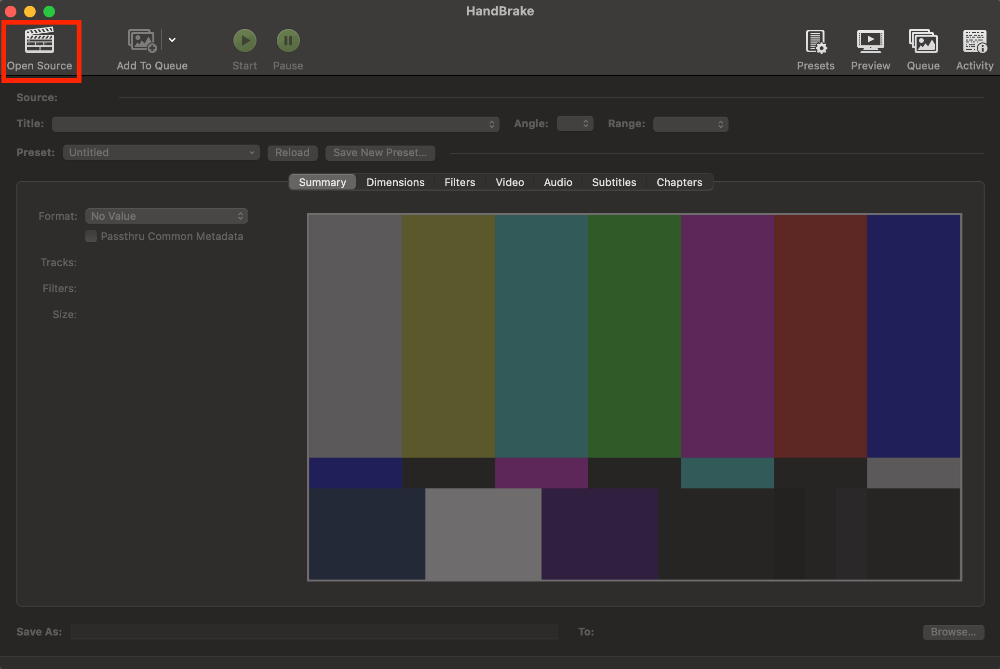
여기에서 자막을 넣을 동영상 파일을 선택하고, open 버튼을 눌러줍니다.
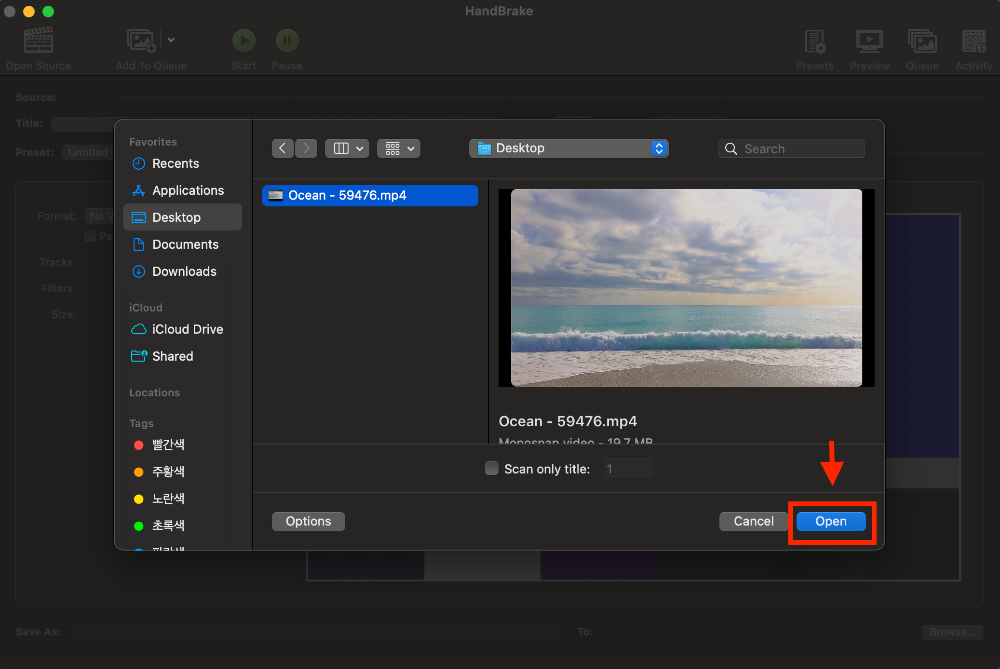
그럼 아래와 같이 영상이 준비됩니다.

자막을 넣은 동영상을 저장할 이름과 위치는 아래 부분에서 설정해주면 됩니다.

그 다음, Subtitles 메뉴로 이동합니다. 여기에서 자막을 넣어줄겁니다.

아래 빈 공간에서 마우스 우클릭을 하면 몇 가지 항목이 보입니다. 그 중에서 'Add External Subtitles Track...'을 클릭해줍니다.

그런다음 앞서 만든 자막 파일을 찾아 Open 버튼을 눌러 열어줍니다.

그러면 아래와 같이 자막이 등록됩니다.

이제 다음 3가지를 설정해준 후, Start 버튼을 눌러 작업을 시작해줍니다.
- Save As 옆 텍스트를 눌러 자막을 넣은 영상을 어떤 이름으로 저장할 지 설정해줍니다.
- 인코딩과 언어를 설정해줍니다.
- 자막 파일을 Burned In에 체크해줍니다. (가장 중요한 단계입니다)
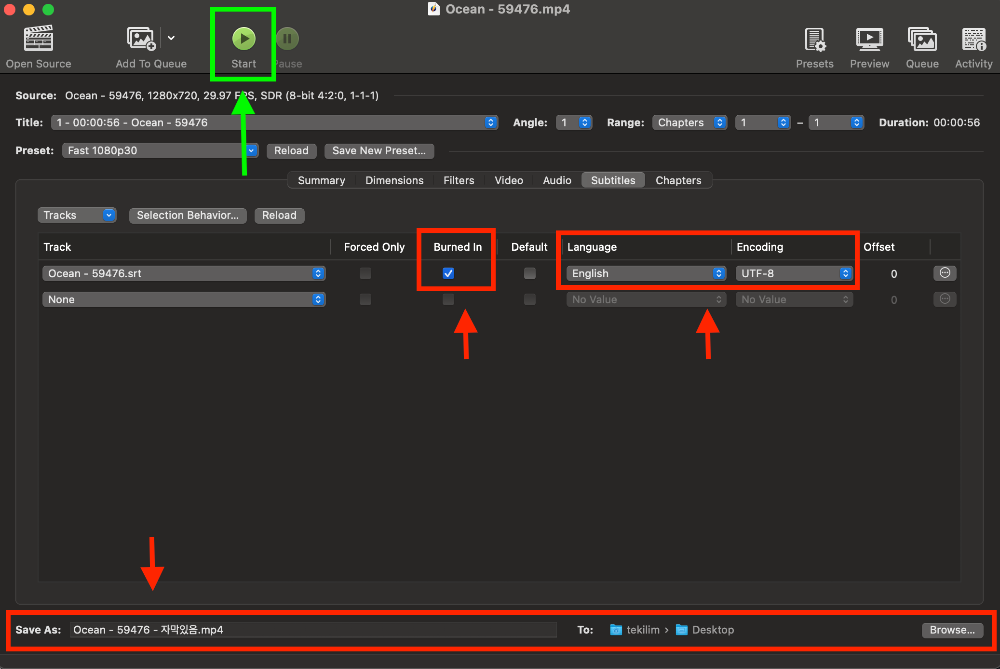
위 설정을 마치고 Start 버튼을 누르면 아래 부분에 진행 상황이 나타나며 자막을 합치는 작업이 진행됩니다.

결과물입니다.
*업로드 크기 제한이 있어서 50초로 잘라 업로드했습니다.
'Tech > etc' 카테고리의 다른 글
| 슬랙 메시지를 커스텀하는 방법과 메시지 템플릿들 (1) | 2022.01.22 |
|---|---|
| 공공데이터와 민간데이터 제공 사이트 (2) | 2021.10.19 |
| 구글 코랩에서 파일 불러오기: 구글 드라이브와 로컬에서 파일을 업로드하는 두 가지 방법 (0) | 2021.09.21 |



